GitLabは、無料のgitリポジトリ管理ツールであり、gitリポジトリを作成および管理できます。オープンソース開発者が必要とするすべてのものにツールを提供します。
Gitlabには、開発者がプロジェクトを簡単に管理できるようにするすべてのものがあります。問題を作成したり、プロジェクトに関連するバグやコメントを追跡したり、リリースを整理したり、GitHubにある機能よりもはるかに便利な機能を使用したりできます。 CodeShipなどの他の開発ツールと完全に統合されているため、展開が簡単かつ迅速になります。
GitLabとGitHubの違いは次のとおりです。GitHubはWebベースのアプリケーションですが、GitLabはオープンソースアプリケーションです。 GitHubは現在、開発者の間で最も人気のある選択肢です。
どちらのサービスも、あらゆる種類のプロジェクトをホストするために人気があります。ただし、GitHubはオープンソースプロジェクトの間でより人気があります。 「GitHub」または「GitLab」を使用してGoogleで検索すると、GitLabはGitHubのほぼ4分の1の結果を返します。これは、GitLabが良くないという意味ではありません。 GitLabは、自己ホスト型のプライベートリポジトリに適しています。
Rocky Linux 8.4にGitLabをインストールするには、次のものが必要です。
- RockyLinux8.4を実行しているサーバー。サーバーをまだお持ちでない場合は、RockyLinuxVPSを提供する多くのプロバイダーの1つを使用してWeb上でクラウドサーバーを起動できます。
- ソフトウェアをインストールするためのサーバーへのrootアクセス。
- できればサーバーのIPアドレスを指す完全修飾ドメイン名(FQDN)。サブドメインも正常に機能します。
- システム要件:Gitlabによると、現在のバージョンのGitLabには、少なくとも2つのコアと8 GBのメモリ(RAM)が必要です。ブートストラップとハードディスク容量に関する依存関係のために、少なくとも15GBの空き容量が必要です。
特にGitLabをインストールする場合は、新しいソフトウェアをインストールする前にシステムを更新することをお勧めします。次のコマンドを実行して、システムを更新します。
sudo dnf check-update
sudo dnf update -y
sudo dnf -y upgrade
システムを更新したら、必要な依存関係をインストールする必要があります。次のコマンドを実行してインストールします。
sudo dnf install -y curl openssh-server policycoreutils perl
sudo systemctl enable --now sshd
sudo dnf -y install postfix
sudo systemctl enable --now postfix
sudo dnf -y install chrony
sudo systemctl enable chronyd
上記のコマンドが終了したら、以下のコマンドを実行してホスト名を設定します。ホスト名はデフォルトでlocalhostに設定されている可能性があるため、これにより、将来インストールする可能性のある他のアプリケーションとの競合が発生します。 git.example.comを目的のFQDNに置き換えることを忘れないでください。
sudo hostnamectl set-hostname git.example.com
また、サーバーに正しいタイムゾーンを設定する必要があります。次のコマンドを実行して、使用可能なすべてのタイムゾーンを一覧表示します。
sudo timedatectl list-timezones
以下に示すように、システムで使用可能なすべてのタイムゾーンのリストが表示されます。
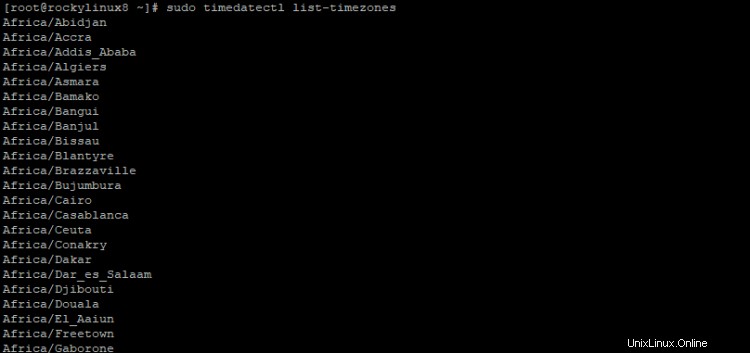
使用するタイムゾーンを選択し、対応するタイムゾーンで次のコマンドを実行します。 America/New_Yorkを自分のタイムゾーンに置き換えることを忘れないでください。タイムゾーン構成パラメーターは、config/gitlab.ymlの下のファイルに設定されます。
sudo timedatectl set-timezone America/New_York
最後に、システムクロックをサーバーに同期できるように、chronyをNetwork Time Protocol(NTP)サーバーとして構成します。これを行うには、次のコマンドを実行します。
sudo timedatectl set-local-rtc 0
sudo timedatectl set-ntp yes
sudo chronyc sources
オプションを指定せずにtimedatectlコマンドを実行して、NTP同期の現在のステータスを確認します。
timedatectl
以下に示すように、NTP同期のステータスが表示されます。

GitLabリポジトリの追加
次に、GitLabをインストールできるように、公式のGitLabリポジトリを追加します。 GitLabには、Community Edition(CE)とEnterprise Edition(EE)の2つのバージョンがあります。 CEバージョンを使用します。 GitLab CEは、無料でダウンロードして使用できる独自のサーバーで使用できるオープンソースバージョンです。 GitLab CEリポジトリを追加するには、次のコマンドを実行します。
sudo tee /etc/yum.repos.d/gitlab_gitlab-ce.repo<<EOL
[gitlab_gitlab-ce]
name=gitlab_gitlab-ce
baseurl=https://packages.gitlab.com/gitlab/gitlab-ce/el/8/\$basearch
repo_gpgcheck=1
gpgcheck=1
enabled=1
gpgkey=https://packages.gitlab.com/gitlab/gitlab-ce/gpgkey
https://packages.gitlab.com/gitlab/gitlab-ce/gpgkey/gitlab-gitlab-ce-3D645A26AB9FBD22.pub.gpg
sslverify=1
sslcacert=/etc/pki/tls/certs/ca-bundle.crt
metadata_expire=300
EOL
次に、以下のコマンドを実行して、GitLabリポジトリが追加されているかどうかを確認します。
sudo dnf repolist
以下に示すように、gitlab_gitlab-ceがリポジトリとして表示されます。

次に、次のコマンドを実行して、リポジトリが有効になっているかどうかを確認します。
sudo dnf repolist enabled
以下のような出力が表示されます。

gitlab_gitlab-ceリポジトリが有効になっていることを確認するまで先に進まないでください。以下のコマンドを実行して、リポジトリを有効に設定します。
sudo dnf config-manager --set-enabled gitlab_gitlab-ce
RockyLinux8.4へのGitLabのインストール
次に、GitLabをシステムにインストールします。これを行うには、次のコマンドを実行します。コマンドのgitlab.example.comをFQDNに置き換えます。
sudo EXTERNAL_URL="http://gitlab.example.com" dnf install -y gitlab-ce
サーバーがロードするインターネット接続速度によっては、インストールに時間がかかる場合があります。コマンドが終了すると、次のような出力が表示されます。まだやることがほとんどないため、ターミナルをまだ閉じないでください。
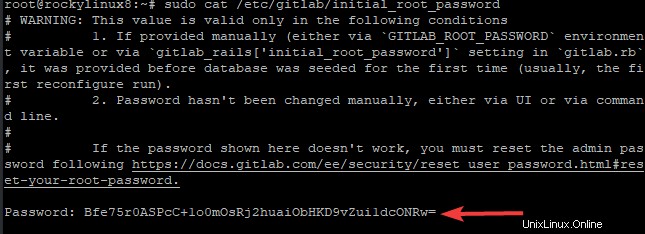
次に、RockyLinuxでファイアウォールを構成します。サーバーをファイアウォールの背後で実行する場合は、HTTP/HTTPSプロトコルを使用してGitLabWebUIにアクセスするため、httpおよびhttpsトラフィックを許可する必要があります。次のコマンドを実行して、ファイアウォールでHTTPポートとHTTPSポートを開きます。
sudo firewall-cmd --permanent --add-service=ssh
sudo firewall-cmd --permanent --add-service=http
sudo firewall-cmd --permanent --add-service=https
以下のコマンドを実行して、新しいファイアウォールルールを適用します。
sudo systemctl reload firewalld
GitLabWebUIへのアクセス
インストールが完了したので、FQDNを使用してWebインターフェイスにアクセスできます。
お気に入りのブラウザを開き、アドレスバーにFQDNを入力します。以下に示すようなログインページが表示されます。
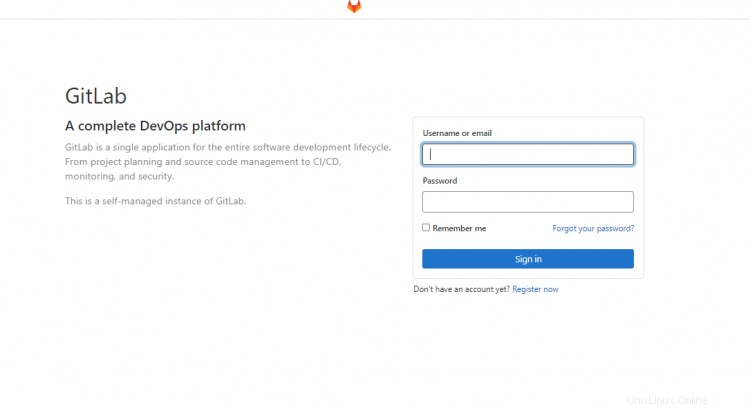
ログインするには、ターミナルで以下のコマンドを実行することで取得できる一時的なパスワードが必要になります。このパスワードは、インストールプロセス中に自動的に作成されましたが、表示されませんでした。 Gitlab開発者は、セキュリティ上の理由からこれを行います。
sudo cat /etc/gitlab/initial_root_password
以下に示すようなパスワードが表示されます。このパスワードをコピーして安全な場所に保存してください。
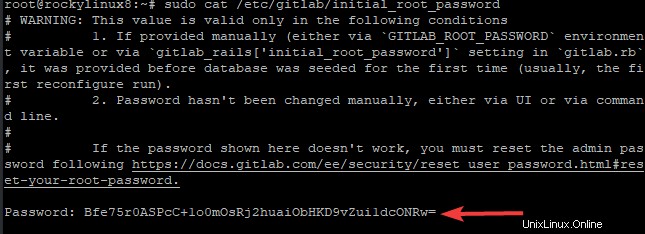
ここで、ログインページに戻ります。ここで、ユーザー名「root」とコピーした一時パスワードを入力する必要があります。 サインインをクリックします 。
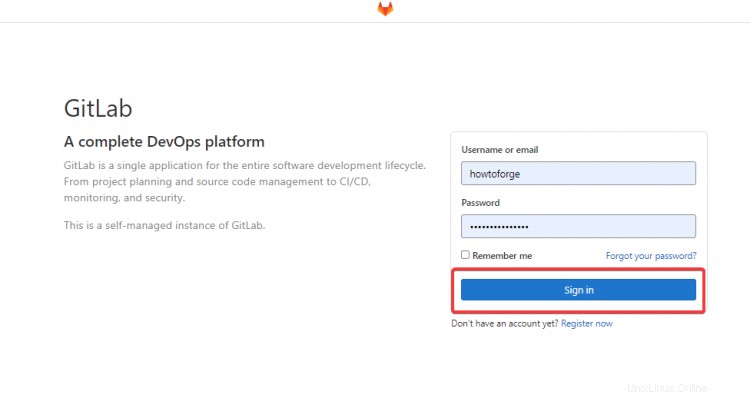
ログインに成功すると、以下に示すようにGitlabダッシュボードが表示されます。
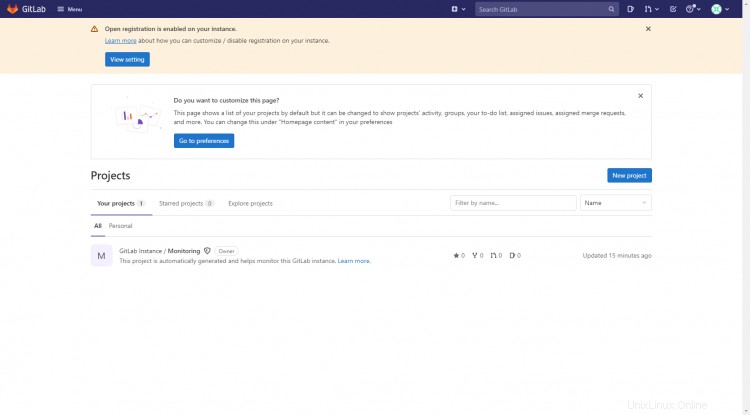
一時パスワードを変更するには、プロファイルをクリックします およびプロファイルの編集 右上にあります。次に、パスワードをクリックします 以下に示すように、左側のリンク。
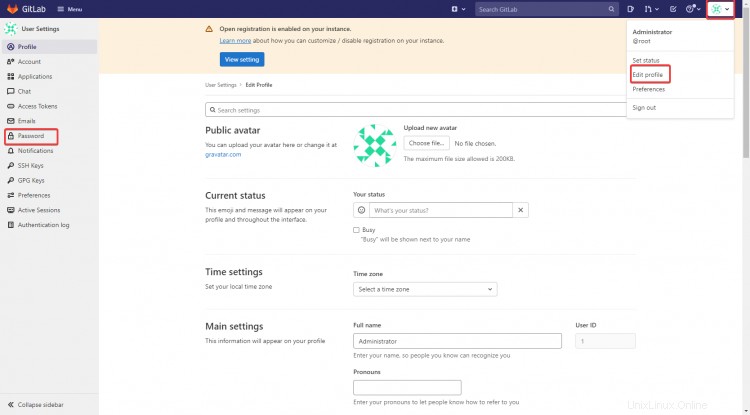
パスワードの編集に移動します ページ。現在のパスワードと新しいパスワードを入力して確認します。次に、パスワードの保存をクリックします 以下に示すように。
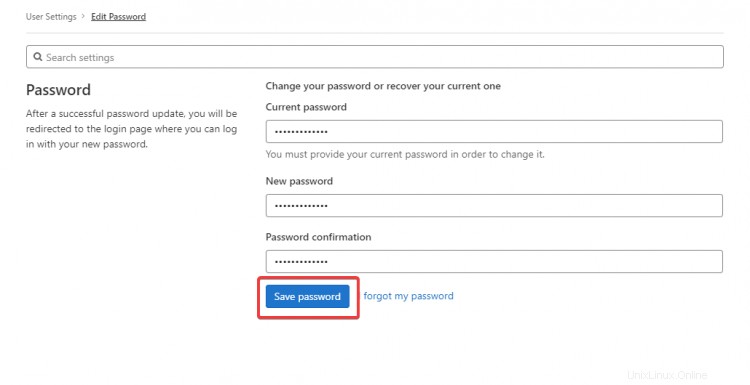
また、新規サインアップを無効にするには、サインアップ制限を構成する必要があります。新しいユーザーがサインアップできるようにすると、誰でもGitLabサーバーにアクセスできるため、危険です。 メニューをクリックします 次に、管理者に移動します 以下に示すように、左上の領域。
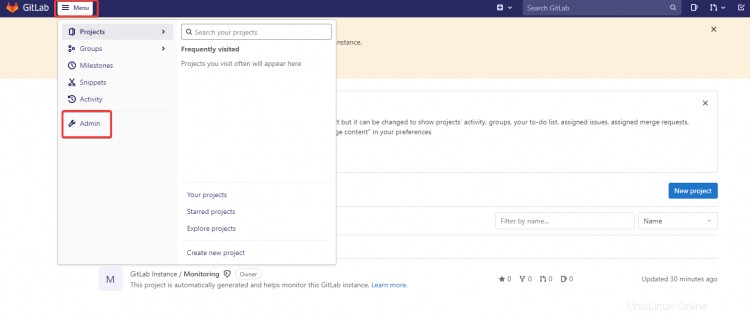
次のページで、サインアップをクリックします 機能の下 以下に示すセクション。
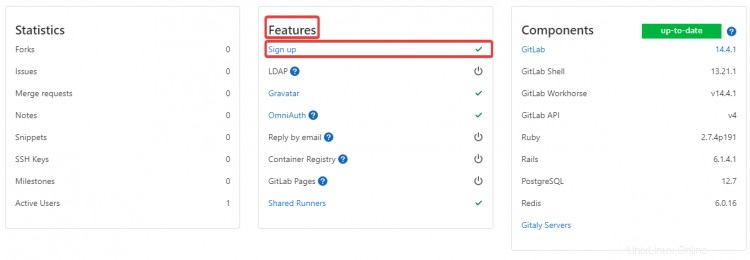
次のページに、登録制限のすべての設定が表示されます。 サインアップを有効にするのチェックを外すと、新しいサインアップを無効にできます チェックボックス。次に、変更を保存をクリックします 下部にあるボタン。
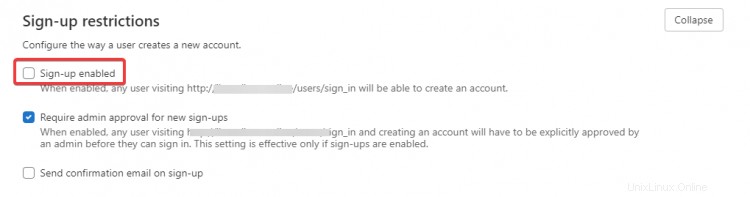

これらの手順は基本的な構成にすぎません。 メニューをクリックすると、GitLabをさらに構成できます。 または設定に移動します リンク。詳細については、GitLabの公式ドキュメントを参照してください。ドキュメントには、ウェブUIから実行できるすべてのタスクが含まれています。
このチュートリアルでは、RockyLinux8.4サーバーにGitLabをインストールする方法を説明しました。このチュートリアルがGitLabの使用を開始するのに役立つことを願っています。
追加のヘルプとサポートについては、GitLabの公式ドキュメントをご覧ください。ご質問やご意見がございましたら、以下にコメントしてください。